第11章 MortgageApprovalProcess プロセスアプリケーションの実行
プロジェクトをデプロイしたので、プロジェクトで定義した機能を実行できます。本チュートリアルでは、住宅ローンブローカーとして、住宅ローン申請書にデータを入力します。MortgageApprovalProcess ビジネスプロセスが実行し、定義しておいたデシジョンルールに基づいて、申請者が条件に合った頭金を提示したかどうかを判断します。このビジネスプロセスは、ルールのテストを終了するか、続行するために頭金の増額を依頼します。この申請が、ビジネスルールのテストを通過したら、銀行の承認者が申請書を見直し、ローンを承認または却下します。
前提条件
- KIE Server をデプロイし、Business Central に接続している。
- Mortgage_Process アプリケーションがデプロイされている。
タスクを処理するユーザーが、以下のグループおよびロールのメンバーになっている。
- approver グループ: Qualify タスクの場合
- broker グループ: Correct Data タスクおよび Increase Down Payment タスクの場合
- manager ロール: Final Approval タスクの場合
手順
-
Red Hat Process Automation Manager に
Bill(broker) としてログインし、Menu → Manage → Process Definitions の順にクリックします。 Actions コラムの 3 つの縦の点をクリックして Start を選択し、Application フォームを表示して、フォームのフィールドに以下の値を入力します。
-
Down Payment:
30000 -
Years of amortization:
10 -
Name:
Ivo -
Annual Income:
60000 -
SSN:
123456789 -
Age of property:
8 -
Address of property:
Brno -
Locale:
Rural -
Property Sale Price:
50000
-
Down Payment:
- Submit をクリックして、新しいプロセスインスタンスを開始します。プロセスインスタンスを開始すると、Instance Details ビューが開きます。
Diagram タブをクリックして、プロセスダイアグラムのプロセスフローを表示します。各タスクを通過した時のプロセスの状態が強調表示されます。
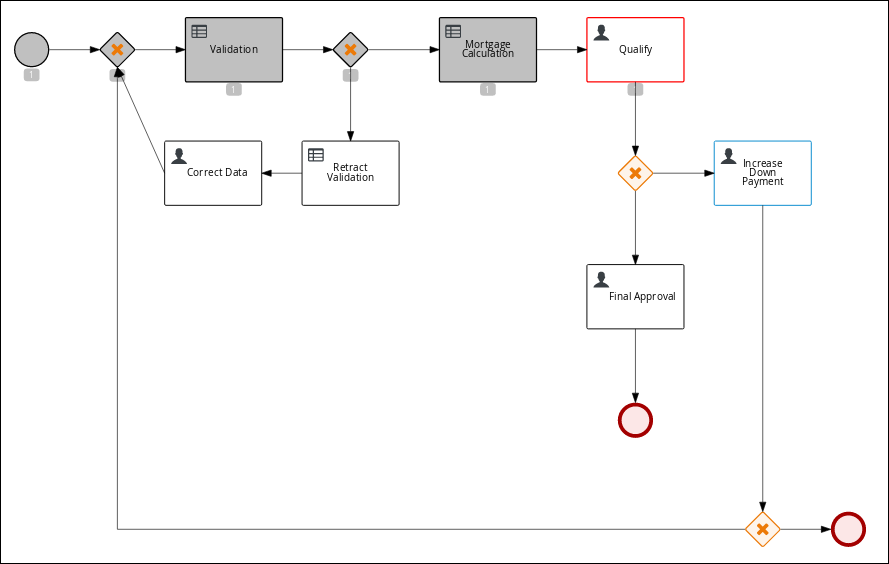
-
Business Central からログアウトし、
Katyとしてログインし直します。 - Menu → Track → Task Inbox の順にクリックすると、Qualify フォームが開きます。
-
Actions コラムの 3 つの縦の点をクリックして、Claim を選択してクリックします。Qualify タスクの Status が
Reservedに変わりました。 Qualify タスクの行をクリックして開き、タスク情報を確認します。Claim をクリックして、フォームの一番下の Start をクリックします。
申請書が承認/拒否できるようにアクティブになりました。
- 申請を承認するには、Is mortgage application in limit? を選択して Complete をクリックします。
- Task Inbox で、Final Approval 行の任意の場所をクリックし、Final Approval タスクを開きます。
- Final Approval の行にある Actions コラムの 3 つの縦の点ををクリックして、Claim をクリックします。
- Final Approval の行の任意の場所をクリックして、Final Approval タスクを表示します。フォームの一番下にある Start をクリックします。
- アプリケーションで最終承認の準備ができていることを反映するために Inlimit のチェックボックスが選択されている点に着目してください。Complete をクリックします。
注記
Save ボタンおよび Release ボタンは、承認プロセスを中断したり、(フィールド値を待っている場合は) インスタンスを保存したり、別のユーザーが修正するタスクを解除したりするために使用します。

